win7电脑登陆qq显示已进入保护模式要怎么解除
发布时间:2019-02-27 11:21:55 浏览数: 小编:xiaoling
使用qq会很方便我们在工作中传输文件邮件等,近期有用户在win7电脑中登陆qq时显示已进入保护模式无法登陆,用户需要解除保护模式才能正常登陆,只是要怎么解除保护模式?在使用win7电脑时遇到同样问题用户一起参考下文方法解除。
1、当我们用电脑版的登录时,他会出现这个提示;
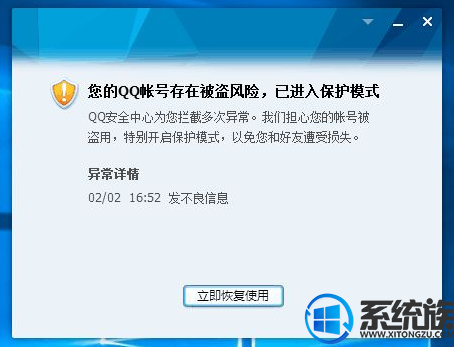
2、点击立即恢复使用,这个时候会弹出个网页;

3、将自己的QQ账号输入,然后完成验证,点击下一步;

4、进入这个页面,点击恢复使用,然后它会提示你发短信到一个号码;
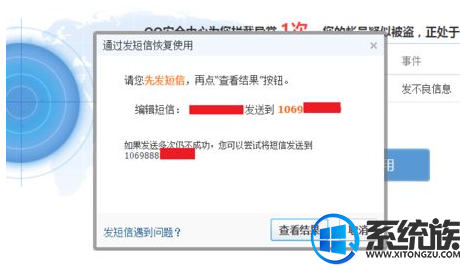
5、你用任何一部手机,按照提示发短信;

6、然后再进行登录就可以了。
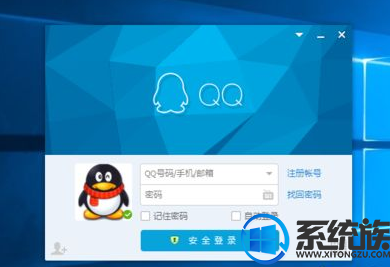
经过上述的了解用户们应该都知道win7电脑登陆qq显示已进入保护模式要怎么解除了,关于更多win7电脑教程用户们请继续关注本站。


















